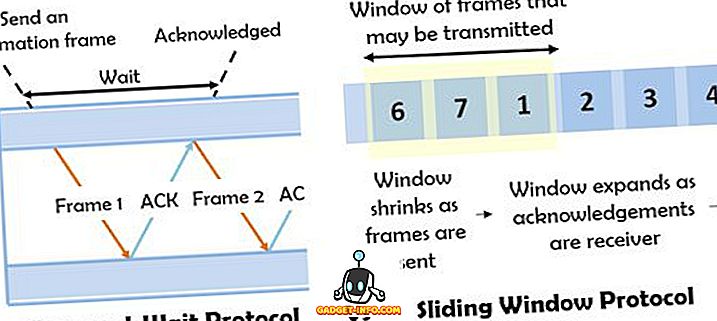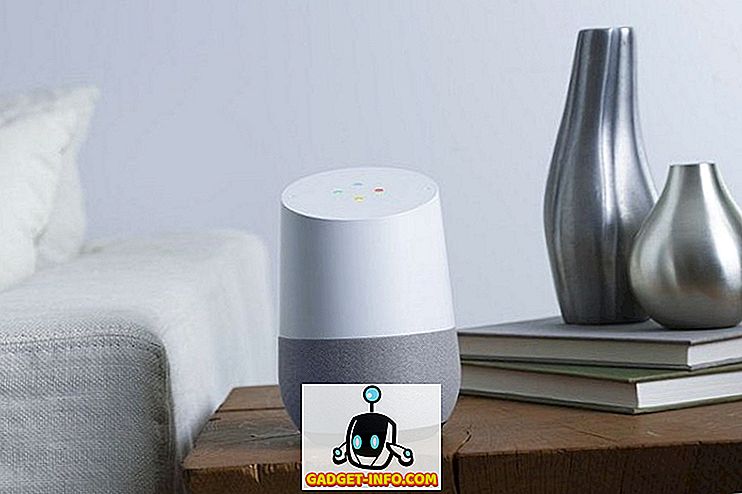यदि आपने कभी किसी वीडियो को संपादित करने का प्रयास किया है, चाहे वह आपकी पहली वीडियो परियोजना के लिए था, या केवल यह देखने के लिए कि वीडियो संपादन कैसा है, तो आप जानेंगे कि एक अच्छा वीडियो संपादक होना संभवतः सबसे महत्वपूर्ण भागों में से एक है पूरी प्रक्रिया का। आपके द्वारा उपयोग किए जाने वाले वीडियो संपादक के साथ, और जिससे आप अपना रास्ता बना सकते हैं, निश्चित रूप से महत्वपूर्ण है, और यहीं से Wondershare की Filmora9 (डाउनलोड) तस्वीर में आती है। यह एक बहुत ही ठोस वीडियो संपादन सॉफ्टवेयर है जो सुविधाओं के एक समूह के साथ आता है, और इसमें एक इंटरफ़ेस भी है जिसे नेविगेट करना अविश्वसनीय रूप से आसान है। तो मैं आपको बताता हूं कि मैं Filmora9 की सिफारिश वीडियो एडिटर के रूप में क्यों कर रहा हूं, आप इसे जरूर देखें।
प्रमुख विशेषताऐं:
1. आसान, सहज उपयोगकर्ता इंटरफ़ेस
जैसा कि मैंने कहा, एक इंटरफ़ेस के साथ एक वीडियो संपादक होने पर आप आसानी से नेविगेट कर सकते हैं, और Filmora9 नाखून जो कि एक साफ यूआई के साथ है जो उपयोगकर्ता के अनुकूल है, और आपको यह अजीब नहीं देता है "मुझे नहीं पता कि यहां क्या करना है" महसूस कर रहा है। कि बहुत सारे वीडियो संपादक करते हैं। Filmora9 के साथ, आप नियंत्रण में सही महसूस करेंगे, और आपको हमेशा पता होगा कि क्या करना है, और यह कैसे करना है। मैं वास्तव में Filmora9 के यूजर इंटरफेस से प्रभावित था।
आयातित वीडियो फ़ाइलों, ऑडियो फ़ाइलों, संक्रमणों और अधिक के बीच स्विच करने के लिए ऊपर की ओर बड़े, स्वच्छ, अच्छी तरह से लेबल बटन हैं । एक वीडियो-पूर्वावलोकन है जो सम्मान की जगह लेता है, जैसा कि यह आपकी आंखों के ठीक सामने होना चाहिए ताकि आप हमेशा देख सकें कि आपके द्वारा संपादित किए जा रहे वीडियो के साथ क्या हो रहा है। बाईं ओर, आपको अपने फ़ोल्डर और फ़ाइल प्रबंधन मिलेंगे, सभी बड़े करीने से लेबल किए गए हैं, जो बहुत अच्छा है।
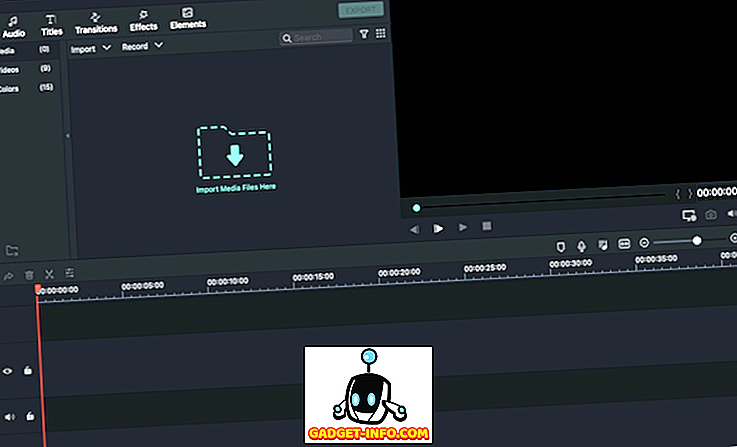
जैसा कि अधिकांश वीडियो संपादकों के साथ होता है, वास्तविक संपादन समयरेखा सबसे नीचे है, और यह बहुत साफ दिखता है। यह डिफ़ॉल्ट रूप से दो पटरियों (वीडियो के लिए एक, और ऑडियो के लिए एक) के साथ खुलता है, लेकिन आप एक संपादन कार्यक्षेत्र को मुफ़्त में प्राप्त करने के लिए 100 पटरियों को जोड़ सकते हैं । हम बीबोम में बहुत सारे वीडियो संपादित करते हैं, और 100 ट्रैक ऐसी चीज़ नहीं हैं जिनकी हमें कभी ज़रूरत होती है, इसलिए यह कहना सुरक्षित है कि वे पर्याप्त से अधिक हैं। साथ ही, यदि आप 100 ट्रैक्स का उपयोग करते हैं, तो आप अधिक महत्वपूर्ण क्लिप को बड़ा रखने के लिए व्यक्तिगत ट्रैक का ट्रैक आकार भी चुन सकते हैं, और ऑडियो फाइल जैसी चीजें छोटी दिख रही हैं।
2. प्रयोग करने में आसान
यदि आप अभी वीडियो संपादन से शुरू कर रहे हैं, या यदि आप केवल यूरोप की उस यात्रा का एक मोंटाज बनाने की कोशिश कर रहे हैं, तो आप शायद वीडियो प्रभाव बनाने और अपने वीडियो में उनका उपयोग करने से खुद को परेशान नहीं करना चाहते। खैर, Filmora9 ने आपको कवर किया है, इसके लिए संपादक में लगभग हर जगह आसान ड्रैग और ड्रॉप एक्शन के समर्थन के साथ-साथ अंतर्निहित वीडियो प्रभावों की समृद्ध लाइब्रेरी है ।
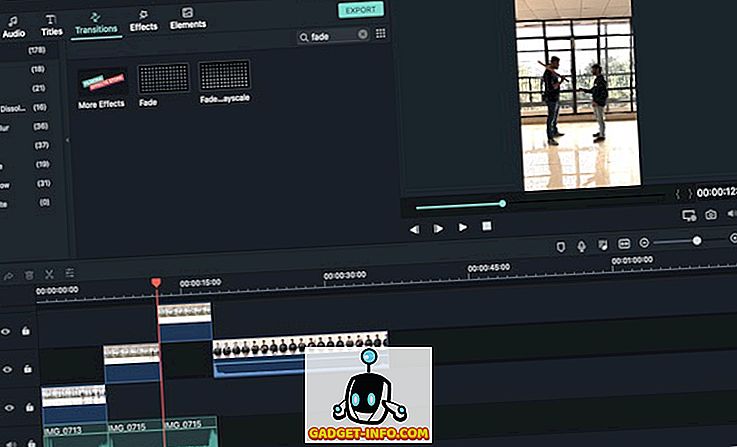
आप बदलाव टैब पर स्विच कर सकते हैं, और अपनी क्लिप में वीडियो ट्रांस्फ़ॉर्म जोड़ सकते हैं, बस उन्हें टाइमलाइन पर छोड़ कर, आप प्रभाव टैब पर स्विच कर सकते हैं और वीडियो को जिस तरह से आप इसे बनाना चाहते हैं, उसी तरह से प्रभाव के साथ ऐसा कर सकते हैं देखो, प्लस यदि आप की जरूरत है तो आप Filmora स्टोर से अतिरिक्त प्रभाव और बदलाव डाउनलोड कर सकते हैं।
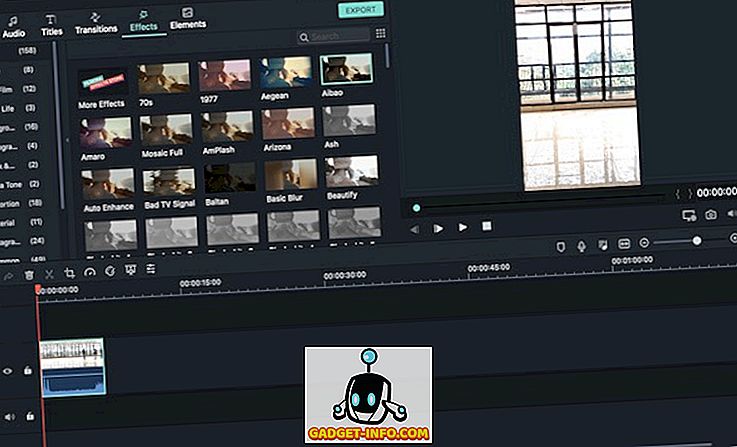
3. शक्तिशाली सुविधाओं के साथ पैक किया
Filmora9 वीडियो एडिटर का उपयोग करने के लिए आसान हो सकता है, लेकिन इसका मतलब यह नहीं है कि शक्तिशाली सुविधाओं की बात करते समय इसकी कमी है। Filmora9 पूर्ण 4K वीडियो संपादन का समर्थन करता है, इसलिए आप अपने पसंदीदा स्मार्टफोन, या यहां तक कि 4K DSLR के साथ शूट कर सकते हैं और फुटेज को Filmora9 पर आसानी से संपादित कर सकते हैं। साथ ही, यह कलर ग्रेडिंग जैसी चीजों का समर्थन करता है , और इसमें एक बहुत ही ठोस रंग-ग्रेडिंग टूल बनाया गया है । यह पूर्व निर्धारित LUTs के साथ आता है, वैसे, यदि आप मेरे जैसे हैं और कोई वीडियो ग्रेड करने के लिए कैसे पता नहीं है, तो ये काम में आएंगे, लेकिन अगर आप अपने फुटेज पर रंग ग्रेडिंग पर पूर्ण नियंत्रण पसंद करते हैं, तो Filmora9 है आपने वहां भी कवर किया।
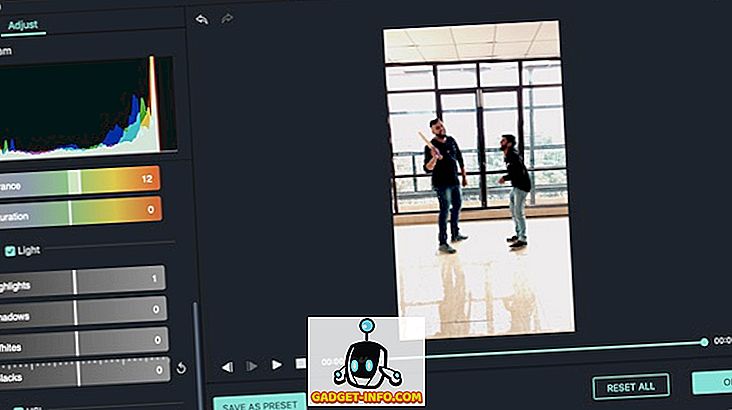
यह सब नहीं है, आप ऑडियो मिक्सर में प्रवेश करके अपनी परियोजना पर ऑडियो के साथ नॉटी किटी में भी मिल सकते हैं जो आपको व्यक्तिगत रूप से आपके टाइमलाइन में प्रत्येक (100 तक) पटरियों के ऑडियो स्तर को नियंत्रित करने देगा, उन्हें बाईं ओर सेट करेगा, सही, या संतुलित चैनल, और यहां तक कि व्यक्तिगत रूप से सभी पटरियों के लिए वॉल्यूम बढ़ाने या घटाने के लिए केवल मास्टर वॉल्यूम सेट करें ।
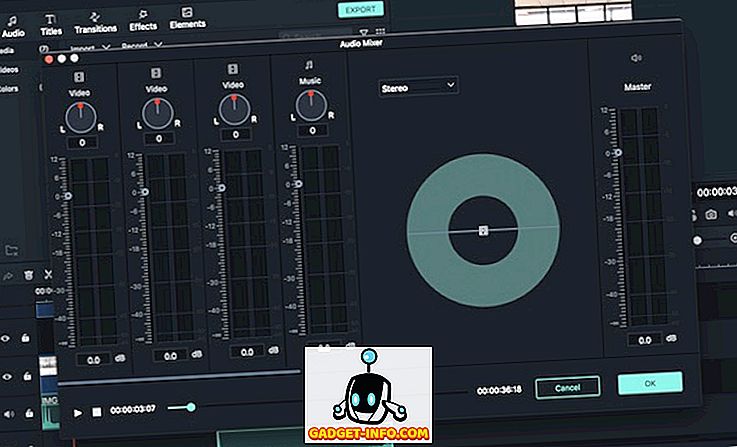
Filmora9 में एक नया और बेहतर Chroma Key फीचर भी है, जिससे आपकी क्लिप में हरे रंग की स्क्रीन का उपयोग करना और भी आसान हो जाता है। इसलिए, यदि आप एक हरे रंग की स्क्रीन शॉट को एक नई पृष्ठभूमि के साथ बदलने की कोशिश कर रहे हैं, तो Filmora9 आपके लिए ऐसा करना आसान बना देगा।
हालाँकि, Filmora9 में मेरी पसंदीदा विशेषता यह है कि Wondershare ' प्रॉक्सी क्लिप ' को क्या कहता है। मूल रूप से, आप अपने सिस्टम पर संपादन को आसान और अधिक सहज बनाने के लिए प्रॉक्सी क्लिप का उपयोग कर सकते हैं । इस तरह, Filmora9 वास्तव में समयरेखा में मूल, पूर्ण-रिज़ॉल्यूशन वीडियो क्लिप का उपयोग नहीं करता है, लेकिन विशेष रूप से 4K वीडियो के साथ संपादन को आसान बनाने के बजाय उस वीडियो क्लिप का एक प्रॉक्सी उपयोग किया जाता है।
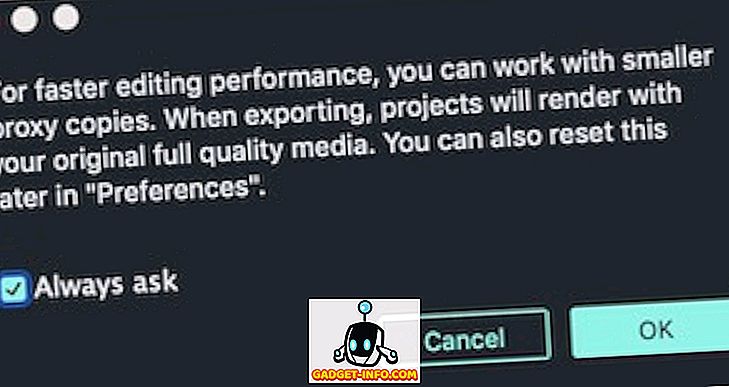
Filmora9 में नई और बेहतर विशेषताएं
उन प्रमुख विशेषताओं के अलावा, Filmora9, Wondershare के वीडियो एडिटिंग सॉफ़्टवेयर के पिछले संस्करण की तुलना में नई सुविधाओं और सुधारों की एक टन लाता है। मुझे आप सभी नए अतिरिक्त, और Wondershare Filmora9 के लिए किया है कि सुधार के माध्यम से ले।
1. पूर्वावलोकन गुणवत्ता
जबकि Filmora9 4K वीडियो को संभालने में सक्षम है, इसका मतलब यह नहीं है कि आपका सिस्टम उन 4K क्लिप को सभी प्रभावों, संक्रमणों, शीर्षक पटरियों और संगीत के साथ आसानी से प्लेबैक करने में सक्षम होगा, जो आप संभवतः उन पर परत करेंगे। उस के साथ मदद करने के लिए, Filmora9 एडजस्टेबल प्लेबैक क्वालिटी के साथ आता है, जिसे आप एडोब आफ्टर इफेक्ट्स जैसी किसी चीज में पाएंगे। यह आपको फिल्मोरा के भीतर अपनी प्लेबैक गुणवत्ता को पूर्ण गुणवत्ता प्लेबैक से समायोजित करने देता है , सभी तरह से गुणवत्ता 1/16 तक नीचे जाती है । तो आप चुन सकते हैं जो भी आपके सिस्टम पर सबसे अच्छी गुणवत्ता का काम करता है। यह बहुत साफ-सुथरा है, साथ ही यह आपको 4K वीडियो को उन प्रणालियों पर संपादित करने देगा जो बहुत शक्तिशाली नहीं हैं, जो निश्चित रूप से शानदार है।
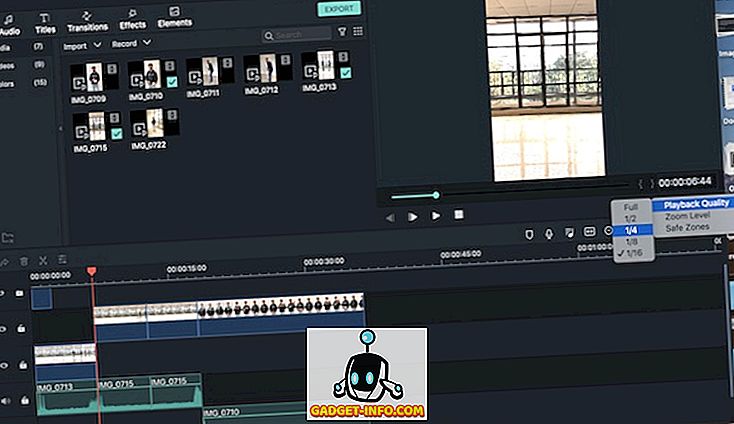
2. तेज़ आयात / निर्यात की गति और चिकनी संपादन
वीडियो को संपादित करने में सबसे बड़ी दर्द बिंदुओं में से एक वास्तव में आपकी परियोजना में एक टन क्लिप आयात कर रही है - जिसमें बहुत समय लग सकता है। सौभाग्य से, Filmora9 एक नया रेंडरिंग इंजन का उपयोग करता है जो आपकी परियोजना में मीडिया को आयात करता है, और एक पूरी परियोजना को तेजी से निर्यात करता है । यह सिर्फ प्रभावशाली है। मैंने Filmora9 में 4K क्लिप का एक गुच्छा आयात किया और उन्हें एक स्नैप में आयात किया गया। इसके अलावा, Filmora9 रियल-टाइम रेंडरिंग का उपयोग करता है, फाइनल कट प्रो के समान, जिसका अर्थ है कि आपके संपादन प्लेबैक जितना संभव हो उतना चिकनी होगा, भले ही आप 4K फुटेज के साथ काम कर रहे हों । यह सुविधाओं का एक बहुत प्रभावशाली सेट है और आप निश्चित रूप से उनका उपयोग करना पसंद करेंगे।
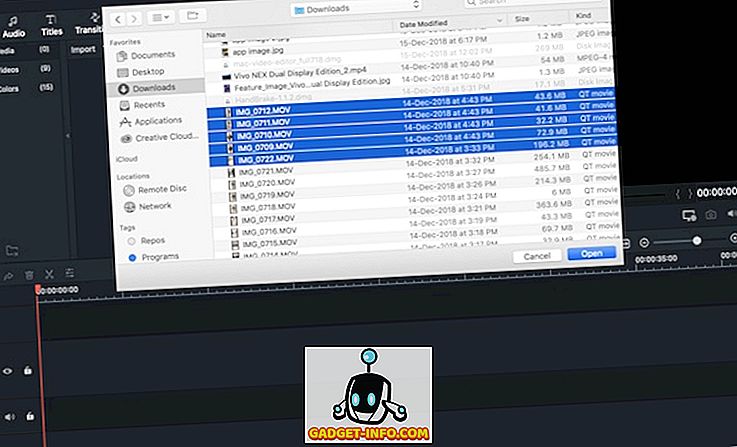
क्या अधिक है, यदि आप अपने फुटेज को रिकॉर्ड करने के लिए एक्शन कैमरों का उपयोग करते हैं, तो Filmora9 अब एक बेहतर स्टेबलाइजर के साथ आता है, इसलिए भले ही आपके एक्शन कैमरा का स्थिरीकरण ऑन-पॉइंट नहीं है, फिर भी आप Filmora9 में फुटेज को एडिट करते हुए इसे आसानी से स्थिर कर सकते हैं।
3. उन्नत सुविधाओं के साथ आसान ऑडियो संपादन
वीडियो में आपके द्वारा उपयोग किए जा रहे ऑडियो ट्रैक्स को संपादित करने के साथ एडिटिंग वीडियो हाथ से जाते हैं। जिसका अर्थ है कि हाथ पर एक अच्छा ऑडियो संपादक होना एक महान विचार है। हालाँकि, वीडियो को संपादित करते समय ऑडियो में होने वाले बदलावों के लिए, आपको पता है, संक्रमण के दौरान फीका इन्स, और इसी तरह के अन्य प्रभाव, आपके वीडियो संपादक के बीच आगे और पीछे स्विच करना, और पसंद का ऑडियो एडिटर काफी चकोर हो सकता है। । Filmora9 के साथ, आपको उन्नत ऑडियो एडिटिंग टूल मिलेंगे, जो कि सही हैं ।
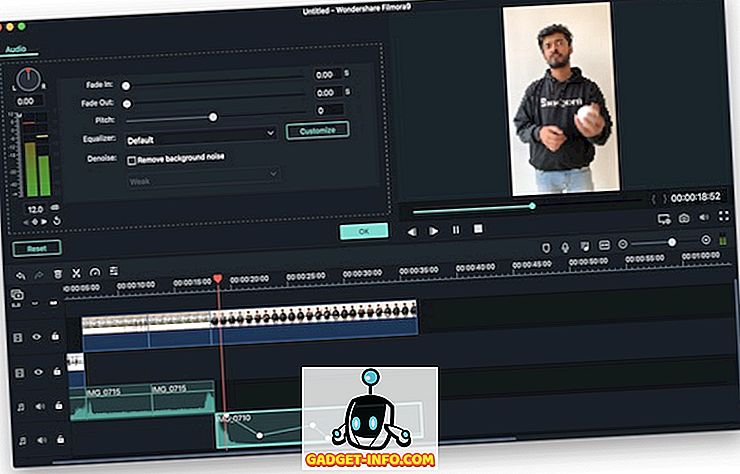
Filmora9 ऑडियो के लिए कीफ़्रेमिंग जैसे टूल के साथ आता है, इसलिए आप ऑडियो की मात्रा को बेहतर तरीके से समायोजित कर सकते हैं, और यह बहुत काम में आता है, खासकर उन फीका-इन्स और फीका-आउट के लिए जो मैं पहले बात कर रहा था। इसके अलावा, Filmora9 ऑडियो फ़ाइलों के लिए चरम पैमाइश लाता है, इसलिए यदि आप बहुत अधिक लाभ बढ़ाते हैं, तो Filmora आपको यह देखने देगा कि ऑडियो फ़ाइल कहां से क्लिप हो रही है, इसलिए आप तदनुसार लाभ समायोजित कर सकते हैं और अपने आप को पुनः निर्यात की परेशानी से बचा सकते हैं एक वीडियो। साथ ही, ऑडियो फ़ाइलों के लिए भी संक्रमण उपलब्ध हैं, जिसका अर्थ है कि आप आसानी से विभिन्न ऑडियो फ़ाइलों को मिला सकते हैं ताकि वे आसानी से संक्रमण कर सकें।
मूल्य निर्धारण और प्लेटफ़ॉर्म समर्थन
मुझे यकीन है कि आप बहुत आश्वस्त हैं कि Filmora9 आपके वीडियो संपादन यात्रा की जांच करने का एक अच्छा विकल्प होगा, जो सिर्फ दो महत्वपूर्ण प्रश्नों को छोड़ देता है।
कीमत की तरह क्या है?
Filmora9 मुफ्त में डाउनलोड करने और उपयोग करने के लिए उपलब्ध है, और आपको मुफ्त संस्करण में सभी सुविधाएँ मिलेंगी। हालाँकि, निर्यात की गई फ़ाइलों में उनके ऊपर Filmora9 वॉटरमार्क होगा, जब तक कि आप सॉफ़्टवेयर के प्रो संस्करण को नहीं खरीदते हैं।
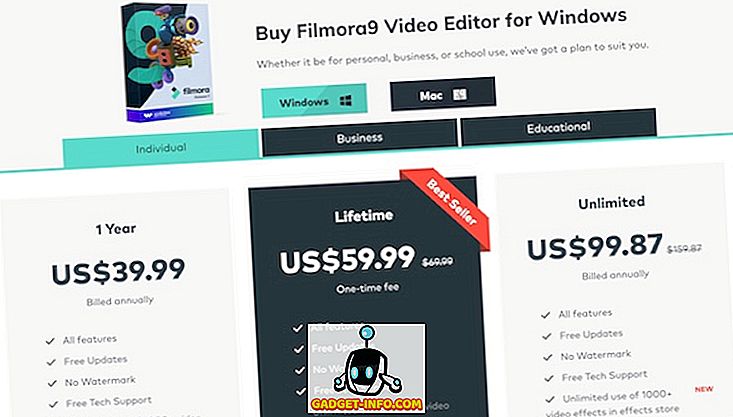
Filmora9 एक सदस्यता आधारित वीडियो संपादक है, और इसकी योजनाएं विंडोज पर एक साल के लिए $ 39.99 और मैक पर एक साल के लिए $ 44.99 से शुरू होती हैं ।
प्लेटफ़ॉर्म समर्थन
जैसा कि मैंने ऊपर बताया, Filmora9 विंडोज और मैकओएस दोनों पर उपलब्ध है, लेकिन आप जानते हैं कि क्या बेहतर है? यदि आपके पास Windows और Mac दोनों पर Filmora9 चल रहा है, तो आप अपने वीडियो को एक मंच पर संपादित करना शुरू कर सकते हैं , और उन्हें दूसरे पर संपादित करना जारी रख सकते हैं । यह बहुत प्यारा है, और यह कुछ लोगों को यकीन है की सराहना करेंगे।
अपने वीडियो संपादन आवश्यकताओं के लिए Filmora9 का उपयोग करें
तो हाँ, यदि आप एक आसान वीडियो संपादक का उपयोग करना चाहते हैं, जो फीचर्स को कम नहीं करता है, और यह बहुत महंगा नहीं है, तो Filmora9 निश्चित रूप से आपके ध्यान के लायक है। इसमें 100 तक के वीडियो और ऑडियो ट्रैक, एडजस्टेबल ट्रैक साइज, पीक मीटरिंग, एडवांस, ट्रांजेक्शन सहित एडवांस ऑडियो फीचर्स जैसे बेहतरीन फीचर्स हैं और पैकेज को इस्तेमाल करने के लिए बहुत आसान है। साथ ही, यदि आप पहले से ही एक Filmora उपयोगकर्ता हैं, तो आप Filmora9 को मुफ्त में अपग्रेड कर सकते हैं।
वेबसाइट से Filmora9 देखें